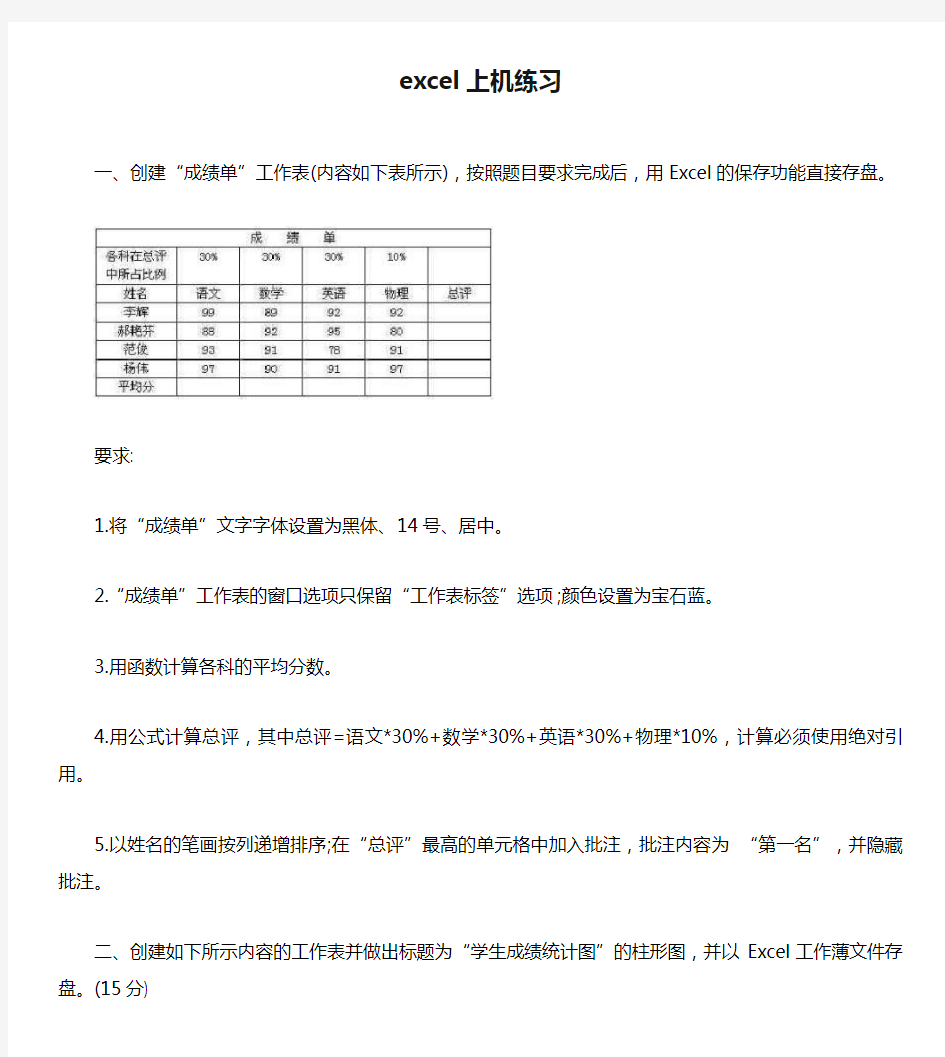

excel上机练习
一、创建“成绩单”工作表(内容如下表所示),按照题目要求完成后,用Excel的保存功能直接存盘。
要求:
1.将“成绩单”文字字体设置为黑体、14号、居中。
2.“成绩单”工作表的窗口选项只保留“工作表标签”选项;颜色设置为宝石蓝。
3.用函数计算各科的平均分数。
4.用公式计算总评,其中总评=语文*30%+数学*30%+英语*30%+物理*10%,计算必须使用绝对引用。
5.以姓名的笔画按列递增排序;在“总评”最高的单元格中加入批注,批注内容为“第一名”,并隐藏批注。
二、创建如下所示内容的工作表并做出标题为“学生成绩统计图”的柱形图,并以Excel工作薄文件存盘。(15分)
学生成绩表
语文数学物理英语总分平均分
李力 80 92 88 97
张扬 95 58 76 81
郝明 78 76 89 95
陈晨 68 78 58 90
要求:
(1) 全部单元格的行高设为20,列宽设为10,表格要有可视的外边框和内部边框(格式任意)。
(2) 表格标题、行、列名称设底纹,数字部分中不及格的设红色底纹。
(3) 表格内容水平居中,数字部分右对齐。
(4) 表中“总分”,“平均分”内容要用公式计算。所有数字保留一位小数。
(5) 柱形图有标题,水平轴为学生姓名,垂直轴为成绩,图例在左侧。三、创建名字为“统计表”的工作表(内容如下表),并按照要求创建“排序”、“筛选”和“屏幕图”工作表,保存在同一个Excel工作簿文件中。(15分) 冰箱销售统计表(千台)
商场一季度二季度三季度四季度合计
三百 1.5 2.4 1.5 3.7
大岛 1.2 3.2 1.8 4.0
盛华 0.9 2.0 2.7 2.0
商海 2.0 1.9 1.6 1.6
要求:
(1) 全部单元格的行高为15,列宽为6;表格要有可视的外边框和内部边框(格式任意)。
(2) 表格标题跨列居中;表格内的文字水平、垂直方向均居中。
(3) “合计”要用公式计算,并保留一位小数。
(4) “合计”大于10的数字设红色底纹,其它“合计”数字用绿色底纹。输入的数字要求能自动拒绝负数键入,用截取的“设置拒绝负数”屏幕图来说明,该图存放于“屏幕图”工作表中。
(5) 按“一季度”进行递增排序,排序结果保存于“排序”工作表中。
(6) 将“三季度” 销售中大于1.5(千台)的记录显示出来,结果保存于“筛选”工作表中。
四、创建名字为“职工工资表”的工作表(内容如下表所示),然后按照要求在同一个Excel工作薄中创建名字为“职工工资排序表”的工作表,用Excel的保存功能直接存盘。(15分)
职工工资表
姓名性别部门代码基本工资(元) 奖金(元) 扣税(元) 实发金额(元) 李力男 0 980 300 张扬女 2 650 450 郝明男 5 1500 600 陈晨女 3 500 260 要求:
(1) 全部单元格的行高、列宽设为最合适的高度和宽度,表格要有可视的外边框和内部边框(格式任意)。
(2) 表格中文字部分(标题、行名称、列名称)设非红色底纹,部门代码为字符型,实发金额中低于800元的设红色底纹。
(3) 表格内容水平居中。
(4) 表中“扣税”=(基本工资,奖金)×5%,“实发金额”=(基本工资,奖金,扣税),要用公式计算,如仅填充人工计算的“扣税”、“实发金额”则本项内容不得分。
(5) 在“排序”工作表中,按“实发金额”进行递增排序。
(6) 分别计算男、女的基本工资、奖金的平均值。
(7) 将“奖金” 大于300的记录显示出来
五、创建名字为“教材销售统计表”的工作表(内容如下表所示),并作出标题为“教材销售统计图”的三维簇形图,然后按照要求,用Excel的保存功能直接存盘。(15分)
要求:
(1) 全部单元格的行高、列宽设为最合适的高度和宽度,表格要有可视的红色外边框和黑虚线内部边框。
(2) 表格内容水平居中。
(3) 用公式计算每种教材销售统计结果。如仅填充人工计算的统计结果则本项无分。 (4) 根据统计表制作一季度到四季度图名为“教材销售统计图”三维簇形独立图。 (5) 图中要有图例,分类轴标题为“季度”,数值轴标题为“册”。